Hagaaji Maamulaha Daaqadaha Kombiyuutarka Sare ee CPU (DWM.exe)
Maareeyaha Daaqadda Desktop Isticmaalka Sare ee CPU? (Desktop Window Manager High CPU Usage? )Maamulaha Daaqadaha Desktop(Desktop Window Manager) - ka ayaa asal ahaan ka mas'uul ah maaraynta saamaynta muuqaalka desktop-ka. Marka ay timaado tan ugu dambeysay Windows 10, waxay maamushaa taageerada xallinta sare, animation 3D, iyo wax walba. Habkani wuxuu ku sii socdaa inuu ku socdo gadaal wuxuuna cunaa xaddi isticmaalka CPU . Si kastaba ha ahaatee, waxaa jira isticmaalayaasha qaarkood oo la kulmay isticmaalka CPU sare ee adeegan. Si kastaba ha ahaatee, waxaa jira dhowr shuruudood oo qaabeynta nidaamka ah oo sababa isticmaalkan sare ee CPU . Maqaalkan, waxaan kugu socon doonaa hababka qaar si aad u hagaajiso Maareeyaha Daaqadda Mashiinka Sare ee(Desktop Window Manager High CPU) isticmaalka CPU.
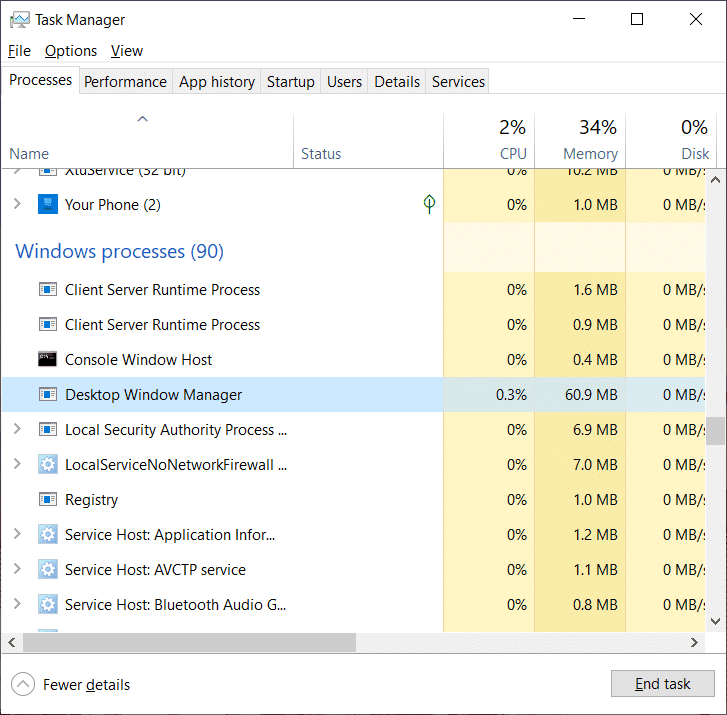
Muxuu DWM.EXE qabtaa?(What this DWM.EXE does?)
DWM.EXE waa adeeg Windows oo u ogolaanaya Windows inay buuxiso saamaynta muuqaalka sida hufnaanta iyo astaanta desktop-ka. Utility Tani waxay sidoo kale ka caawisaa soo bandhigida thumbnails live marka isticmaaluhu isticmaalo qaybaha kala duwan ee Windows . Adeeggan waxa sidoo kale loo isticmaalaa marka isticmaalayaashu ay ku xidhaan muuqaalkooda dibadda ee xallinta sare leh.
Ma jirtaa hab lagu damiyo DWM.EXE?(Is there a way to disable DWM.EXE?)
Nidaamkii hore ee hawlgalka sida Windows XP & Windows Vista , waxaa jirtay hab fudud oo lagu damiyo adeegyada muuqaalka ee nidaamkaaga. Laakin, Windows OS casriga ah waxay leeyihiin adeeg muuqaal ah oo isku dhafan oo ku dhex jira OS-gaaga kaas oo aan la socon karin la'aanteed Maareeyaha Daaqadda Desktop(Desktop Window Manager) .
Laga soo bilaabo Windows 7 ilaa Windows 10 , waxaa jira saameyno muuqaal ah oo kala duwan kuwaas oo u adeegsada adeeggan DWM ee is-dhexgalka isticmaalaha iyo saamaynta quruxda badan; markaa ma jirto qaab lagu joojin karo adeegan. Tani waa qayb muhiim ah oo ka mid ah OS-kaaga iyo qayb muhiim ah oo ka mid ah samaynta GUI (Interface User Graphical)(GUI (Graphical User Interface)) .
Hagaaji Maareeyaha Daaqadda Mashiinka Sare ee CPU(Fix Desktop Window Manager High CPU) ( DWM.exe )
Hubi inaad abuurto barta soo celinta(create a restore point) haddii ay wax qaldamaan.
Method 1 – Change Theme/Wallpaper
Maareeyaha Daaqadda Desktop-(Desktop Window Manager) ka ayaa maamula saamaynta araggaaga oo ay ku jiraan wallpaper iyo mawduuciisa. Sidaa darteed, waxaa suurtogal ah in goobaha mawduucaagu hadda ay keenaan isticmaalka CPU sare . Sidaa darteed, habka ugu horreeya ee lagu xalliyo dhibaatadan waa in lagu bilaabo beddelka mawduuca iyo wallpaper.
Talaabada 1 – Press Windows Key + I si aad u furto Settings ka bacdi guji Personalization.

Tallaabada 2 - Laga bilaabo menu-gacanta bidix guji Background.
Tallaabada 3 - Halkan waxaad u baahan tahay inaad bedesho mawduucaaga hadda iyo warqadda gidaarka ka dibna hubi inaad awood u leedahay inaad hagaajiso maamulaha daaqada Desktop High CPU (DWM.exe) arrinta isticmaalka iyo in kale.(Fix Desktop Window Manager High CPU (DWM.exe) usage issue or not.)

Habka 2 - Dami Screensaver(Method 2 – Disable Screensaver)
Shaashadaada sidoo kale waxaa maamula oo maamula maamulaha Windows Desktop(Desktop Windows) . Waxaa la xusay in cusbooneysiintii ugu dambeysay ee Windows 10 , isticmaaleyaal badan ayaa soo sheegay in goobaha shaashadaha ay cunayaan isticmaalka CPU sare . Sidaa darteed, habkan, waxaan isku dayi doonaa inaan damino shaashadaha si aan u hubinno in isticmaalka CPU uu hoos u dhacay iyo in kale.
Talaabada 1-aad – Ku qor(Type) Settings screen quful bar-ka- raadinta Windows -ka oo fur dejinta shaashadda qufulka.
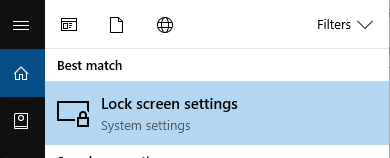
Tallaabada 2 - Hadda laga bilaabo daaqada dejinta(Lock) shaashadda, dhagsii isku xirka dejinta shaashadda ee hoose.(Screen saver settings)

Talaabada 3 - Waxaa suurtogal ah in shaashadaha caadiga ah uu ka shaqeeyo nidaamkaaga. Isticmaalayaal badan ayaa sheegay in uu jiray shaashadaha sawirka madow ee hore loo dajiyay laakiin waligood ma aysan ogaanin in ay tahay muraayad.
Tallaabada 4 - Sidaa darteed(Therefore) , waxaad u baahan tahay inaad damiso shaashadaha si aad u hagaajiso isticmaalka Maareynta Daaqadda Mashiinka Sare ee CPU (DWM.exe). (fix the Desktop Window Manager High CPU usage (DWM.exe). )Laga soo bilaabo shaashada kaydinta hoos-hoos ka dooro (Ma jiro).((None).)
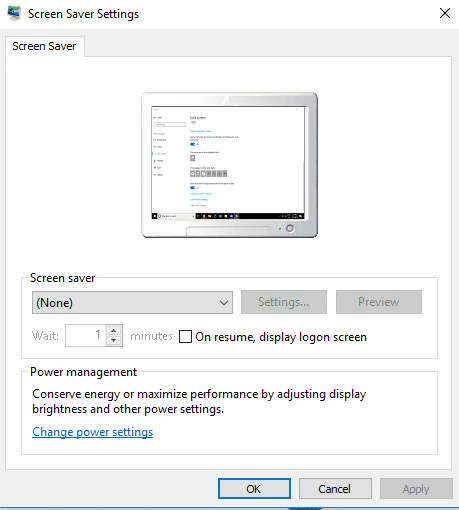
Tallaabada 5 - Guji Codso(– Click Apply) oo ay ku xigto OK si loo badbaadiyo isbeddelada.
Habka 3 – Malware scanning(Method 3 – Malware Scanning)
Haddii aad la kulanto dhibaatadan, waxa laga yaabaa inay sabab u tahay arrinta malware-ka ee qalabkaaga. Haddii kombuyutarkaagu uu ku dhaco malware ama fayraska markaa malware-ku wuxuu wadi karaa qoraalada qaar ka mid ah gadaal taasoo dhibaato ku ah barnaamijyada nidaamkaaga. Sidaa darteed, waxaa lagu talinayaa in la sameeyo iskaanka fayraska nidaamka buuxa(run a full system virus scan) .
Talaabada 1-aad - Ku qor Difaaca(Windows Defender) Windows ee bar raadinta Windows oo fur.

Tallaabada 2 - Marka ay furan tahay, laga bilaabo muraayadda saxda ah waxaad ka ogaan doontaa ikhtiyaarka Scan(Scan option) . Halkan waxa aad ka heli doontaa qaar ka mid ah fursadaha - iskaanka buuxa, iskaanka gaarka ah, iyo iskaanka degdega ah. Waxaad u baahan tahay inaad doorato ikhtiyaarka iskaanka oo buuxa. Waxay qaadan doontaa wakhti in si buuxda loo baadho nidaamkaaga.
Tallaabada 3 - Marka sawirku dhammaado, dib u bilow nidaamkaaga si aad u hubiso in isticmaalka Maareynta Daaqadda Kombiyuutarka Sare (DWM.exe) la xalliyo iyo in kale.(Desktop Window Manager High CPU (DWM.exe) usage is solved or not. )
Habka 4 - Tirtir Codsiyada Gaarka ah(Method 4 – Delete Specific Applications )
Haddii xalalka kor ku xusan aysan shaqayn, waxaad isku dayi kartaa habkan. Waxaa muhiim ah in la hubiyo in aad hubiso codsiga kaas oo dhibaato u keenaya qalabkaaga. Qaar ka mid ah codsiyada waa OneDrive , SitePoint , iyo Dropbox . Waxaad isku dayi kartaa inaad tirtirto ama si ku meel gaar ah u joojiso Onedrive(disabling Onedrive) , SitePoint ama qaar ka mid ah codsiyadan si aad u hagaajiso isticmaalka Maareeyaha Daaqadda Mashiinka Sare ee CPU(Desktop Window Manager High CPU) ( DWM.exe ).
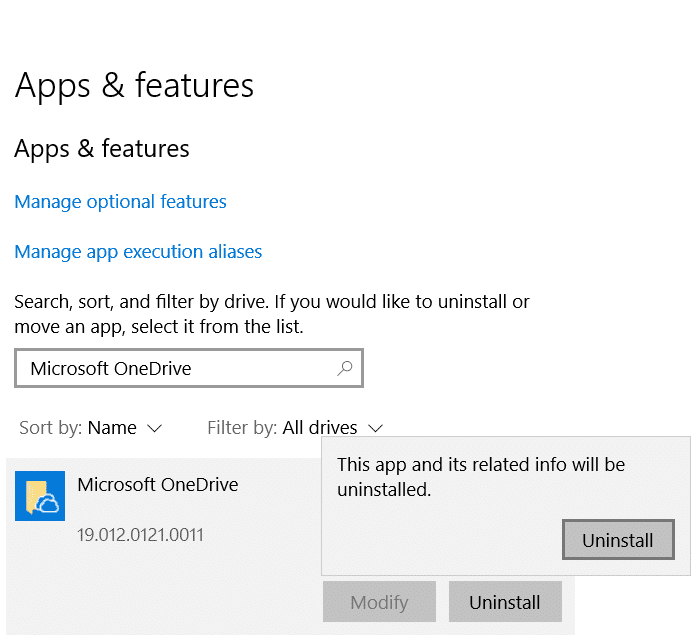
Habka 5 – Deminta Dardargelinta Qalabka Agabka MS Office(Method 5 – Disabling Hardware Acceleration for MS Office products)
Isticmaalayaasha qaar ayaa sheegay in ay xaliyeen dhibaatadan iyaga oo si fudud u curyaamiyay Dardargelinta Hardware(Hardware Acceleration) ee alaabta MS Office . Habka dardargelinta qalabka waxa isticmaala (Hardware)Windows si uu hawlo kala duwan u qabto si hufan.
Tallaabada 1 - Fur wax kasta oo MS Office ah(MS Office product) ( PowerPoint , MS Office , iwm) oo guji ikhtiyaarka faylka(File option) ee geeska bidix.

Talaabada 2 – Under the File menu, waxaad u baahan tahay inaad hoos u rogto si aad u doorato Options.
Tallaabada 3 - Marka uu furmo daaqada(Window Pane) cusub , waxaad u baahan tahay inaad gujiso xulashada Sare . (Advanced)Markaad gujiso, dhinaca midigta waxaad heli doontaa doorashooyin badan, halkan waxaad u baahan tahay inaad hesho ikhtiyaarka Muujinta . (Display)Halkan waxa aad u baahan tahay inaad ku calaamadiso(checkmark) ikhtiyaarka " Dami dardargelinta sawirada qalabka(Disable hardware graphics acceleration) ". Hadda kaydi dhammaan dejinta
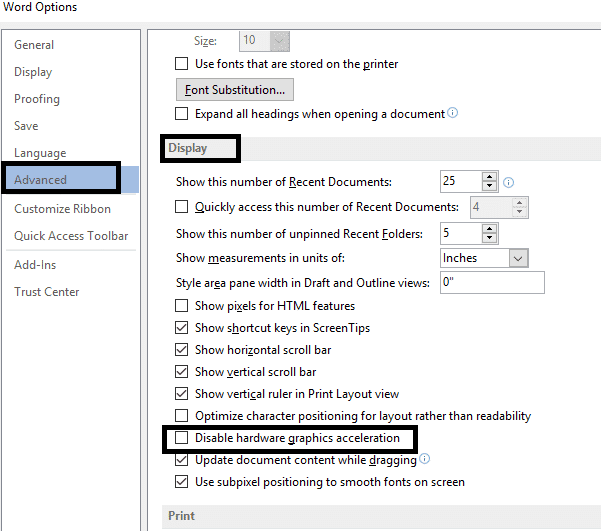
Tallaabada 4 - Marka xigta(– Next) , dib u bilow/dib u bilow nidaamkaaga si aad u dabaqdo isbeddellada.
Habka 6 - Beddel Qaabka App-ka ee caadiga ah(Method 6 – Change Default App Mode )
Cusboonaysiinta Windows(Windows) ee ugu dambeysay waxay la socotaa astaamo horumarsan. Waxaad heli doontaa ikhtiyaarka ah inaad ku bedesho qaabka app-ka caadiga ah laba ikhtiyaar oo diyaar ah: mugdi(Dark) iyo iftiin(Light) . Sidoo kale waa mid ka mid ah sababaha isticmaalka sare ee CPU ee (High CPU)Windows 10 .
Talaabada 1 – Press Windows Key + I si aad u furto Settings ka bacdi guji Personalization.
Tallaabada 2 - Laga bilaabo daaqadda bidix-guji midabada(Colors) hoos yimaada shakhsiyaynta.
Talaabada 3 – Hoos(Scroll) ugu dhaadhac dhanka hoose ee shaashadda ilaa aad ka helayso Dooro cinwaankaaga hab-abka caadiga ah(Choose your default app mode) .
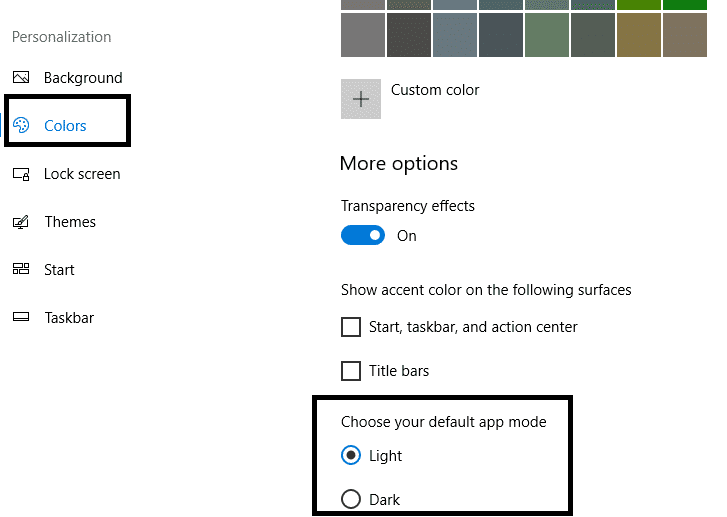
Tallaabada 4 - Halkan waxaad u baahan tahay inaad doorato ikhtiyaarka iftiinka.(Light option.)
Talaabada 5 – Dib u bilaw kombayutarkaga(Restart) si aad u dabaqdo habaynta
Habka 7 – Samee cilladaha waxqabadka(Method 7 – Run the Performance Troubleshooter)
1.Ku qor powershell gudaha Windows Search ka dib midigta ku dhufo Windows PowerShell oo dooro Run as administration.(Run as administrator.)

2.Ku qor amarka soo socda PowerShell oo ku dhufo Gelida(Enter) :
msdt.exe -id Dayactirka Diagnostic(msdt.exe -id MaintenanceDiagnostic)

3.Tani waxay furmi doontaa cilladaha dayactirka nidaamka( System Maintenance Troubleshooter) , guji Next.

4.Haddii dhibaato qaar ka mid ah la helay, ka dibna hubi in aad guji dayactirka(Repair) iyo raac tilmaamaha shaashadda si ay u dhammeeyaan habka.
5.Again ku qor amarka soo socda daaqada PowerShell oo ku dhufo Gelida(Enter) :
msdt.exe /id PerformanceDiagnostic

6.Tani waxay furi doontaa Performance Troubleshooter , si fudud guji Next oo raac tilmaamaha shaashadda si aad u dhameysato.
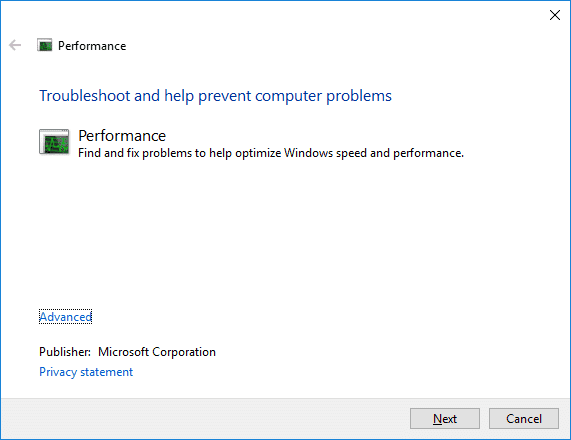
Habka 8 - Cusbooneysii Darawalka Kaarka Sawirada(Method 8 – Update Graphics Card Driver)
Gacanta ku cusboonaysii Darawalada Garaafyada addoo isticmaalaya Maareeyaha Aaladda(Manually Update Graphics Drivers using Device Manager)
1.Press Windows Key + R kadibna ku qor devmgmt.msc oo ku dhufo gal si aad u furto Device Manager.

2.Next, balaadhi Display adapters oo midigta ku dhufo kaadhkaaga Graphics oo(Card) dooro Enable.

3.Marka aad tan sameyso mar kale midig-guji kaadhka garaafyada oo dooro " Dareewalka Cusbooneysii(Update Driver) ".

4.Select " Si toos ah u raadi software darawalka updated(Search automatically for updated driver software) " oo ha dhammeeyo habka.

5.Haddii tillaabooyinka kor ku xusan ay waxtar u lahaayeen xallinta arrinta markaas aad u wanaagsan, haddii aysan ahayn markaa sii wad.
6.Again midig-guji kaadhka garaafyada oo dooro " Update Driver " laakiin markan shaashadda xigta dooro " Ka baadho kombiyuutarkayga software darawalka. (Browse my computer for driver software.)"

7.Hadda dooro " Aan ka soo xusho liiska darawallada laga heli karo kombiyuutarkayga(Let me pick from a list of available drivers on my computer) ."

8.Ugu danbeyn, ka dooro darawalka ugu dambeeyay(select the latest driver) liiska oo guji Next.
9.U ogolow habka kor ku xusan inuu dhameeyo oo dib u bilaabo PC-gaaga si loo badbaadiyo isbeddelada.
Raac tillaabooyinka isku midka ah ee kaadhka garaafyada isku dhafan (kaas oo ah Intel kiiskan) si aad u cusbooneysiiso darawaladeeda. Eeg haddii aad awood u leedahay inaad hagaajiso Maareeyaha Daaqadda Desktop High CPU (DWM.exe) Arrinta(Fix Desktop Window Manager High CPU (DWM.exe) Issue) , haddii aysan ahayn markaa sii wad tallaabada xigta.
Si Toos ah Ugu Cusbooneysii Darawalada Sawirada Shabakadda Soo Saaraha(Automatically Update Graphics Drivers from Manufacturer Website)
1. Riix Windows Key + R oo ku qor sanduuqa wada hadalka " dxdiag " oo ku dhufo geli.

2.Ka dib raadinta tab bandhiga (waxaa jiri doona laba bandhig tabs mid ka mid ah kaararka isku dhafan iyo mid kale oo noqon doona ee Nvidia) riix tab bandhig oo ogow kaadhka garaafyada.

3.Hadda tag bogga internetka ee(download website) darawalka Nvidia oo geli faahfaahinta alaabta oo aan ogaanno.
4.Baadi darawaladaada ka dib markaad geliso macluumaadka, dhagsii Agree oo soo deji darawalada(Agree) .

5.Ka dib markii si guul leh loo soo dejiyo, ku rakib darawalka oo aad si guul leh u cusbooneysiisay darawalada Nvidia gacanta.
lagu taliyay:(Recommended:)
- Can’t Connect To WhatsApp Web? Fix WhatsApp Web Not Working!
- Maxaan Samayn Karaa Haddi Aan Ilaaway Password-kaygii Instagram-ka?(What Can I Do If I Forgot My Instagram Password?)
- Hagaaji Raadinta Taskbar oo aan ka shaqaynayn Windows 10(Fix Taskbar Search Not Working in Windows 10)
- Sida loo Disabley Windows 10 Firewall(How to Disable Windows 10 Firewall)
Waxaan rajeynayaa in maqaalkani uu waxtar lahaa oo aad hadda si fudud u hagaajin karto isticmaalka Maareeyaha Daaqadda Desktop High CPU (DWM.exe) ( Fix Desktop Window Manager High CPU (DWM.exe) usage), laakiin haddii aad wali wax su'aalo ah ka qabto casharkan markaa xor u noqo inaad ku weydiiso qaybta faallooyinka.
Related posts
Hagaaji Isticmaalka Sare ee CPU ee Adeeg bixiyaha: Nidaamka Maxalliga ah
Hagaaji Adeeg bixiyaha: Nidaamka Maxalliga ah (svchost.exe) CPU sare iyo Isticmaalka Disk
Sida loo hagaajiyo isticmaalka CPU sare ee Windows 10
Hagaaji Isticmaalka Sare ee CPU by svchost.exe (netsvcs)
Sida loo Hagaajiyo Isticmaalka Sarreeya CPU ee Nidaamka Idle
Hagaaji Ntoskrnl.exe Isticmaalka Sare ee CPU
Hagaaji .NET Runtime Optimization Service Isticmaalka Sare ee CPU
Adeegyada Desktop Fog waxay sababtaa CPU Sare gudaha Windows 11/10
Sida loo Hagaajiyo hkcmd Isticmaalka Sare ee CPU
Hagaaji Isticmaalka Sare ee CPU by XboxStat.exe gudaha Windows 11/10
Hagaaji Icons Desktop-ka Dib-u-habaynta Ku Hay Windows 10
Fix TaskBar wuu ka maqan yahay Desktop-ka
Hagaaji Realtek Arrinta Darawalka Codka Qeexida Sare
Hagaaji Isticmaalka Sare ee CPU ee WmiPrvSE.exe
Hagaaji Cilada Difaaca Daaqadda 0x800705b4
Hagaaji High CPU iyo dhibaatada isticmaalka Disk ee Windows 10
Hagaaji Habka Adeegga Martigelinta DISM ee Adeegsiga Sare ee CPU
Hagaaji Desktop Fog ma ku xidhmi doono Windows 10
Hagaaji PowerShell taasoo keenaysa isticmaalka CPU sare ee Windows 11/10
5 siyaabood oo lagu hagaajin karo Ping sare Windows 10
